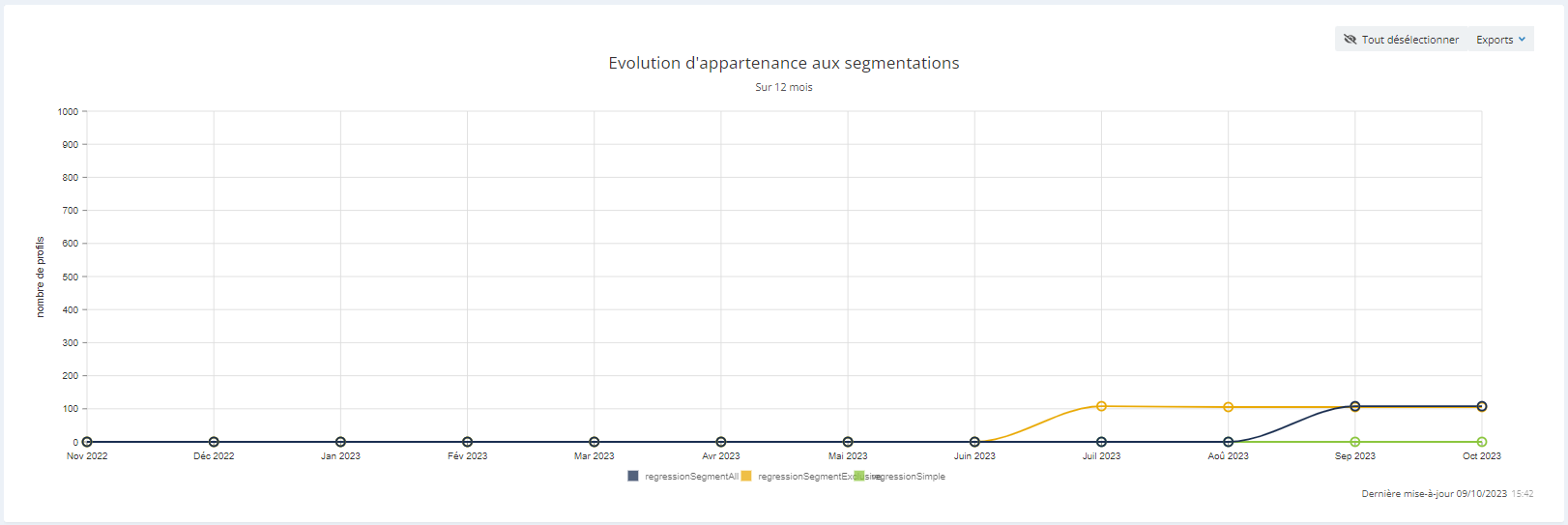Comprendre le rapport des profils
Vous pouvez accéder aux rapports concernant vos tables de profils grâce à l'application dédiée 'Rapports sur les profils' (Apps > Reporting > Rapports sur les profils).
L'application est composée de différentes catégories qui contiennent différents graphiques.
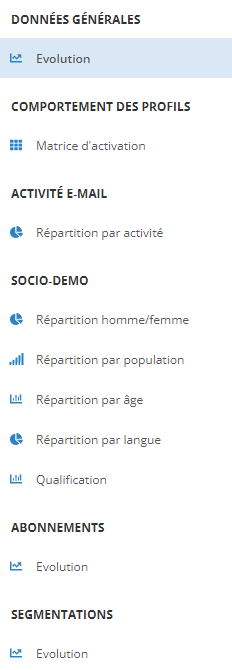
Vous avez la possibilité d'exporter les données contenues dans ces différents graphiques. Vous pouvez :
- Imprimer le graphique
- Télécharger comme SVG
- Télécharger comme CSV
Dans le coin supérieur gauche, vous devrez choisir la table de profils pour laquelle vous voulez visualiser le rapport. En-dessous, vous aurez la possibilité de définir des filtres basés sur un abonnement ou un segment lié à la table de profils que vous aurez choisie.
Données générales
La première catégorie concerne les données générales de la DB.
Evolution
Cet onglet montre l'évolution de la taille de la table de profils sur les 12 derniers mois.
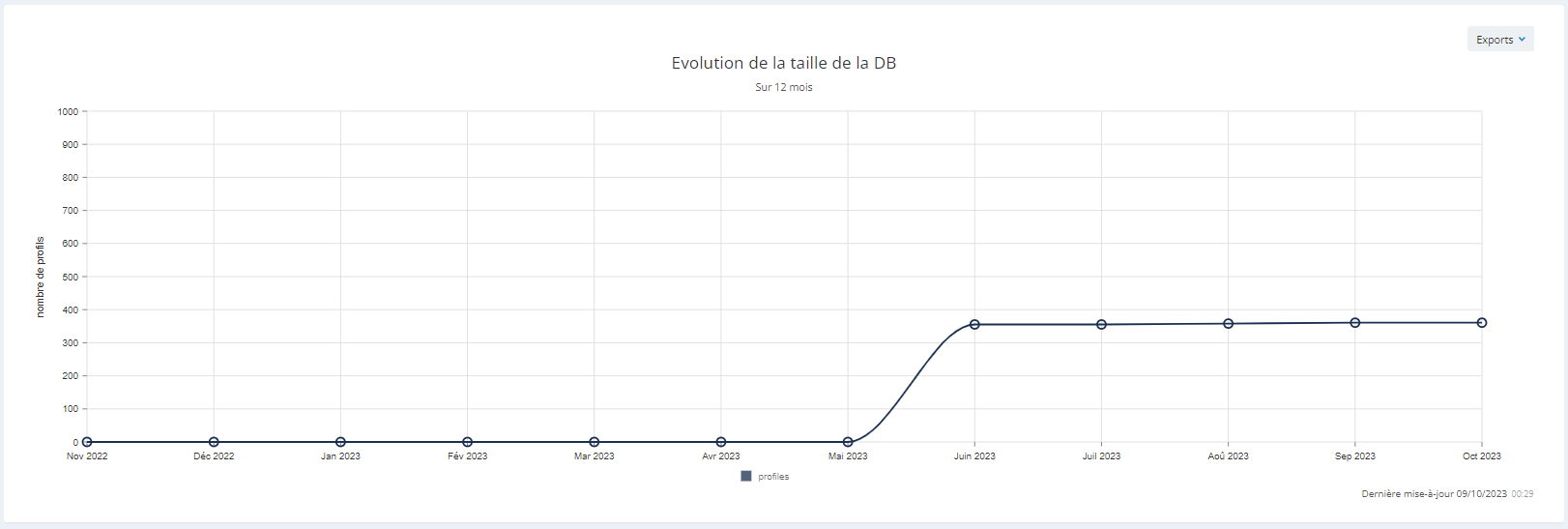
Comportement des profils
Cette deuxième catégorie est appelée 'Comportement des profils'.
Matrice d'activation
Cet onglet montre la matrice d'activation disponible pour la table de profils choisie. Pour plus d'informations à ce sujet, veuillez vous référer à cet article.
Les matrices d'activation ne sont pas disponibles dans toutes les licences. Elles doivent être activées par les équipes Actito. Pour plus d'informations, n'hésitez pas à contacter votre gestionnaire de compte.
Activité e-mail
Le rapport d'activité e-mail permet de visualiser l'activité de six catégories de profils d'une table de profils donnée, à travers deux angles : la répartition par activité et l'évolution de l'activité e-mail de ces catégories. Le critère principal pour déterminer l'activité des profils est l'ouverture des campagnes e-mails. L'objectif de ce rapport est de visualiser la répartition de ces différentes catégories et d'adapter les stratégies d'activation marketing en fonction.
Les profils sont catégorisés dans 6 catégories prédéfinies qui correspondent à des critères provenant de la table de profils :
- Profils actifs
- ont ouvert un email il y a moins (ou exactement) X jours (par défaut : 90 jours)
- Profils à risque
- ont ouvert un email entre X et X jours (par défaut : entre 90 et 180 jours)
- Inactive profiles
- ont ouvert un email il y a plus de X jours (par défaut : 180 jours)
- Nouveaux profils non ouvreurs
- profils qui ont été créés il y a moins de X jours (par défaut : 90 jours)
- et qui n'ont jamais ouvert un email
- Profils fantômes
- profils qui ont été créés il y a plus de X jours (par défaut : 90 jours)
- qui ont été ciblés
- mais qui n'ont jamais ouvert un email
- Profils non ciblés
- profils qui ont été créés il y a plus de X jours (par défaut : 90 jours)
- et qui n'ont jamais été ciblés par une campagne e-mail
Par défaut, les seuils ont été définis comme mentionné ci-dessus. Cependant, ces seuils peuvent être adaptés pour une table de profils en particulier en fonction de votre entreprise et votre secteur.
Notez que ces seuils ne peuvent être modifiés que par l'Administrateur de votre licence.
Changer les seuils n'est pas une action anodine. Lorsque ceux-ci sont modifiés, tout l'historique des données est perdu afin que les données soient cohérentes avec les nouveaux seuils. De ce fait, il faut bien réfléchir avant de les changer.
De plus, modifier les seuils dans la répartition par activité les change également dans l'évolution, et inversément.
Avant de changer les seuils, vous pouvez exporter les données des différents rapports afin de garder les données.
De la même manière que pour les autres rapports de DBs, vous avez la possibilité de filtrer les résultats sur base d'un abonnement, d'un segment ou d'un type de campagne.
Comme pour tous les rapports, il est possible d'exporter le rapport d'activité e-mail :
- dans un fichier .csv
- dans un fichier .svg
- sous forme de graphique
Répartition de l'activité
Le rapport de répartition de l'activité montre un diagramme circulaire qui reprend la répartition des différentes catégories de profils en nombre absolu ainsi qu'en pourcentage.

Si vous voulez contacter certaines catégories de profils spécifiques ou construire des scénarios en fonction de celles-ci, vous pouvez recréer les catégories dans l'application 'Ciblages sauvegardés'. N'oubliez pas de réfléchir aux bonnes pratiques en termes de délivrabilité avant de créer vos campagnes et/ou scénarios.
Dans le coin inférieur droit, vous verrez la date et l'heure du dernier calcul. Le calcul se déroule une fois par jour durant la nuit.
Evolution
L'onglet 'Evolution' montre un graphique qui permet, comme son nom l'indique, de suivre les changements durant le temps des différentes catégories de profils. Ces métriques permettent de mesurer l'impact de campagnes qui pourraient avoir été envoyées (par exemple, une campagne qui a permis de réactiver des profils inactifs).
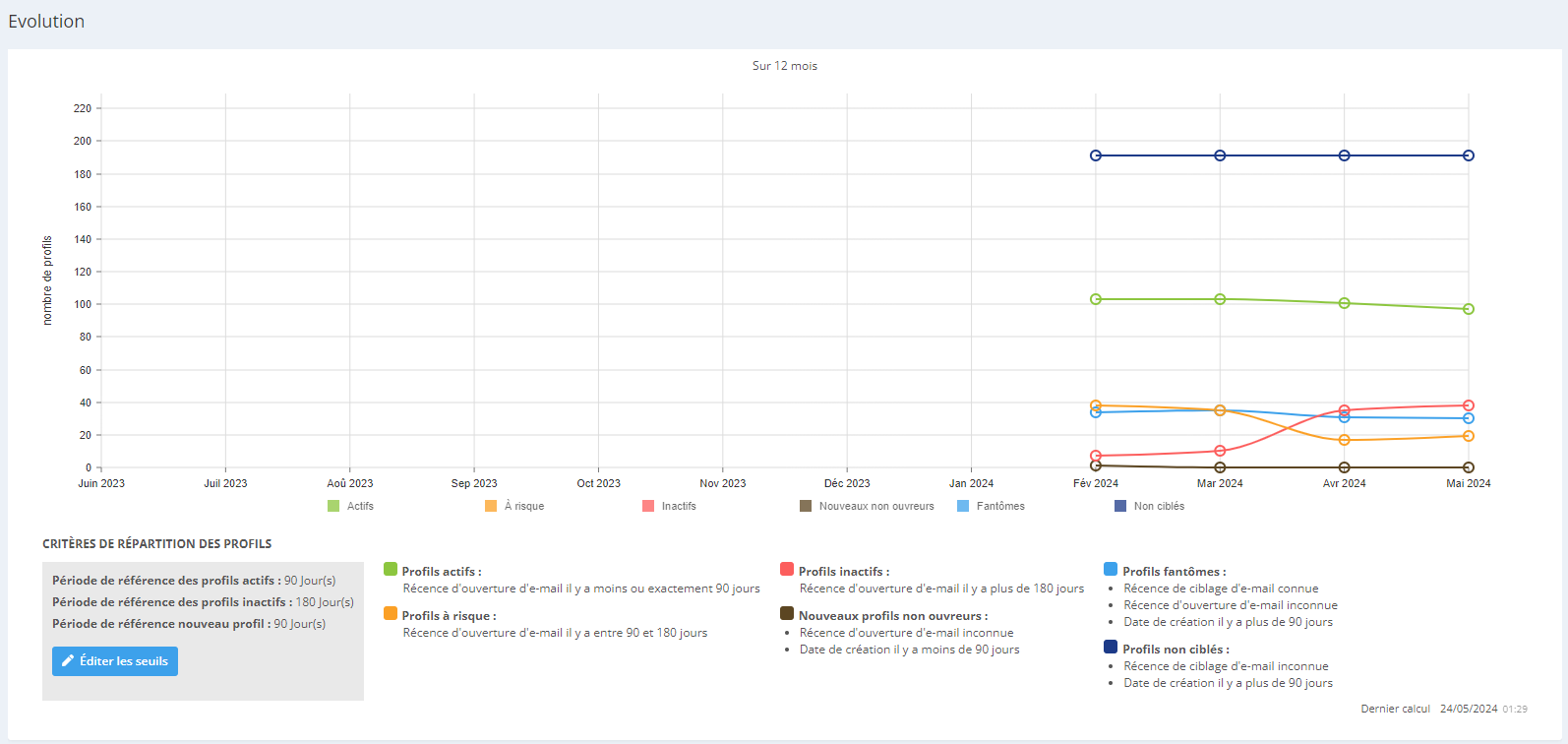
L'évolution est disponible en nombre absolu et en pourcentage.
L'évolution est observable mois par mois sur une période de 12 mois.
Vous avez la possibilité de filtrer le graphique de l'évolution sur base de certaines catégories en cochant ou décochant la catégorie. Cela vous permet de vous concentrer sur les catégories qui vous intéressent.
Dans le coin inférieur droit, vous verrez la date et l'heure du dernier calcul. Le calcul se déroule une fois par jour durant la nuit.
Socio-demo
Cette troisième catégorie rapporte des informations concernant la répartition par genre, par âge, par langue de vos profils ainsi que les qualifications de votre DB.
Répartition homme/femme
Ce premier onglet montre la répartition des hommes et des femmes dans votre table de profils.
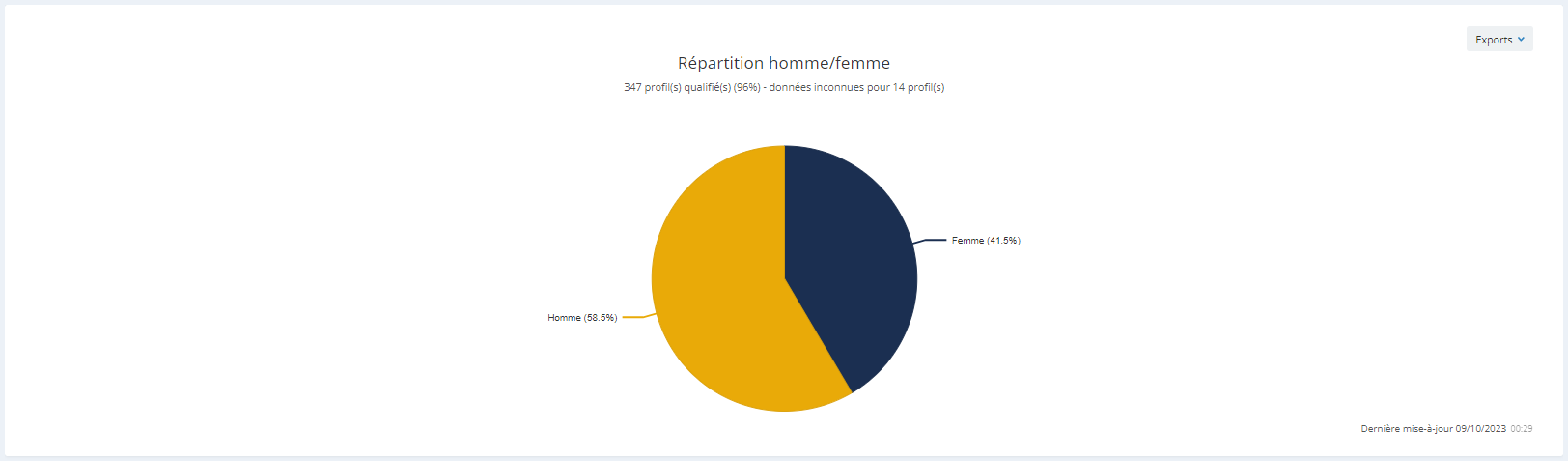
Répartition par population
Dans le second onglet, vous pouvez observer un graphique représentant la répartition de la population. Sur l'axe X, vous verrez l'âge de vos profils, et sur l'axe Y, vous observerez le nombre de profils correspondant à cet âge en fonction de leur genre.
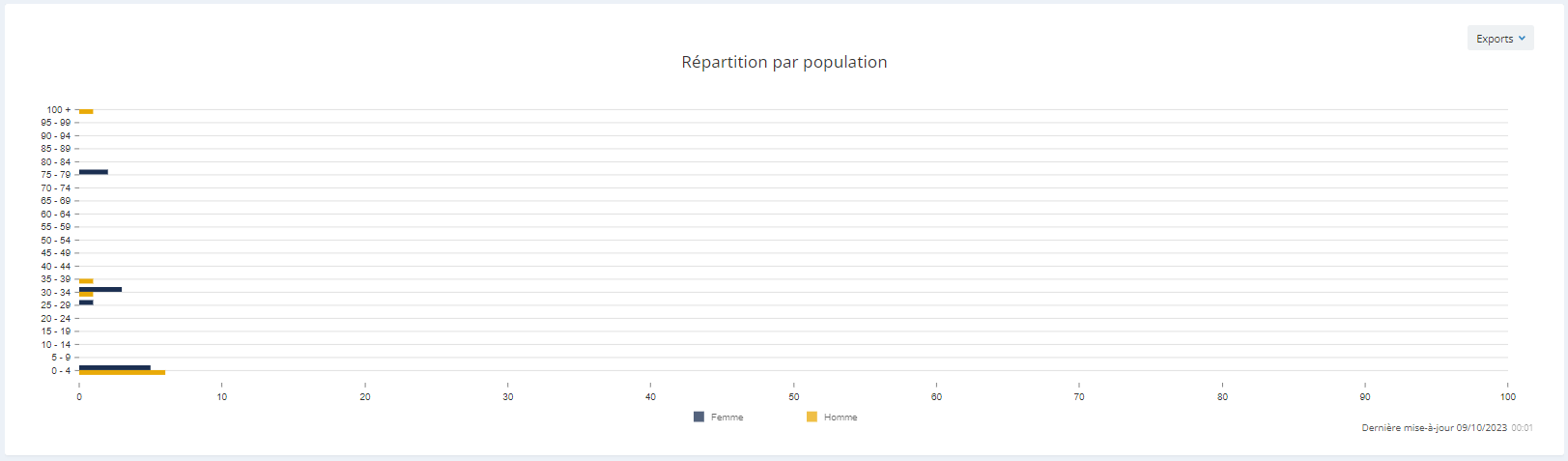
Répartition par âge
Le troisième onglet montre la répartition par âge dans votre DB. Sur l'axe X, vous verrez le nombre de profils et sur l'axe Y, vous observerez l'âge.
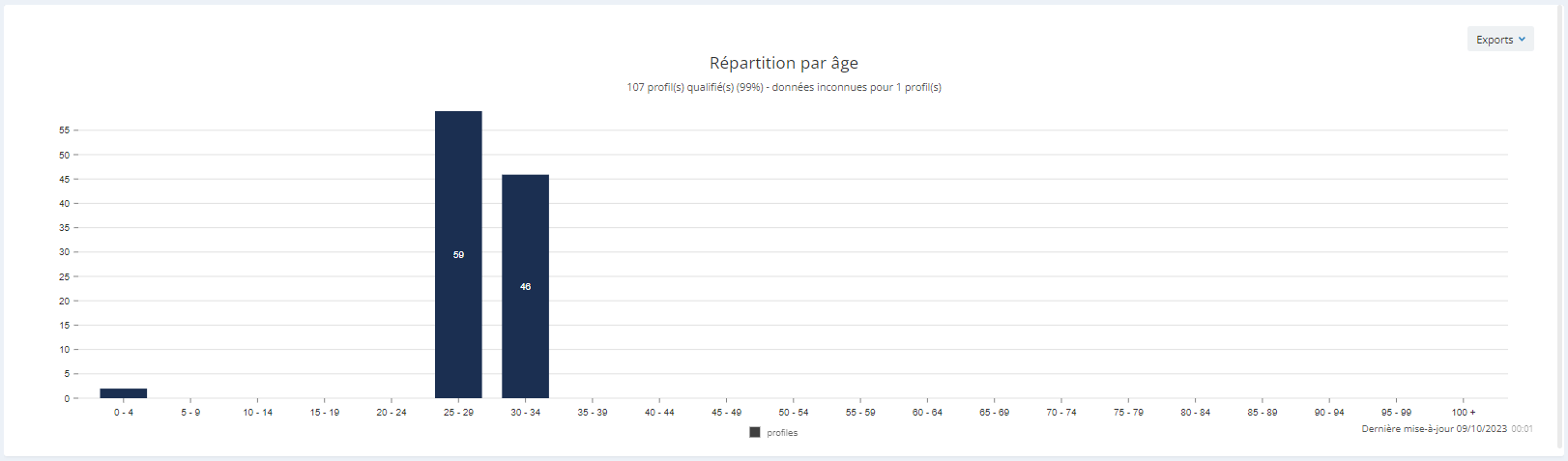
Répartition par langue
Dans l'onglet concernant la langue, vous observerez un graphique montrant les différentes langues maternelles parlées par vos profils.
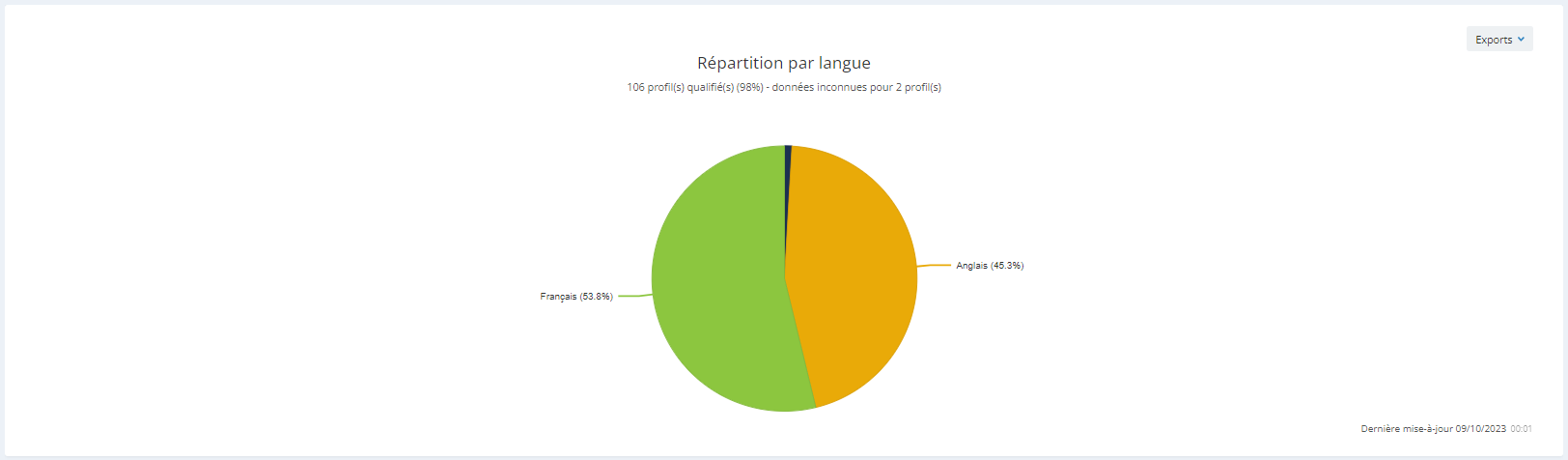
Qualification
Ce cinquième onglet est appelé 'Qualification'. Il montre le taux de profils pour lesquels les informations sont remplies pour certains attributs de votre DB.
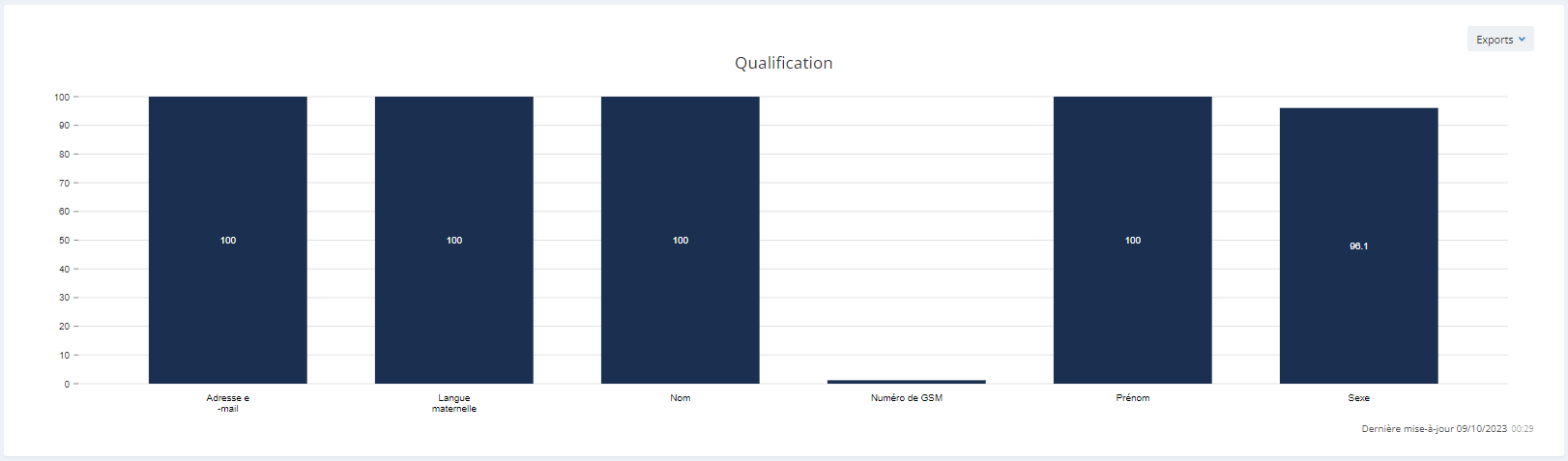
Abonnements
La quatrième catégore aborde les abonnements dans votre table de profils.
Evolution
L'onglet Evolution montre l'évolution (sur les 12 derniers mois) du nombre de profils abonnés aux abonnements contenus dans votre table de profils. Vous pouvez choisir pour quels abonnements vous souhaitez voir l'évolution. Afin de gagner du temps, vous pouvez tout déselectionner (dans le coin supérieur droit) et choisir ceux pour lesquels vous souhaitez voir l'évolution.
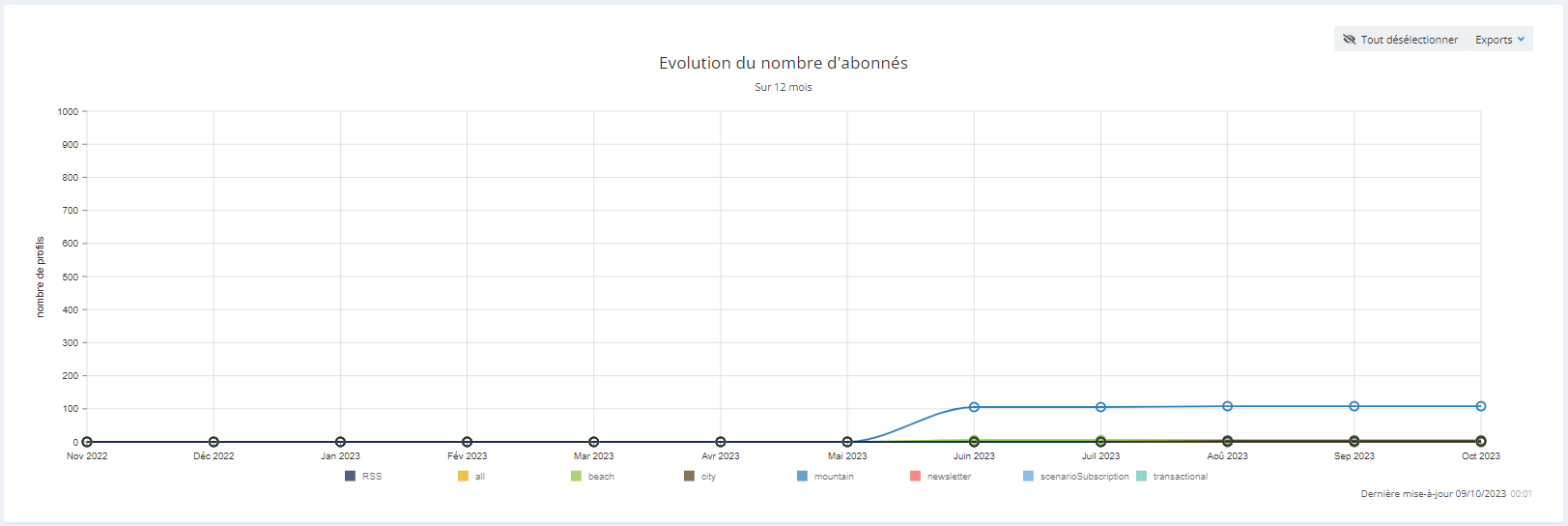
Segmentations
Cette cinquième catégorie traite le sujet des segmentations dans votre DB.
Evolution
Dans cet onglet, vous pourrez observer l'évolution de vos segmentations sur les 12 derniers mois. Ici aussi, vous pouvez tout déselectionner (dans le coin supérieur droit) et choisir ceux pour lesquels vous souhaitez voir l'évolution.